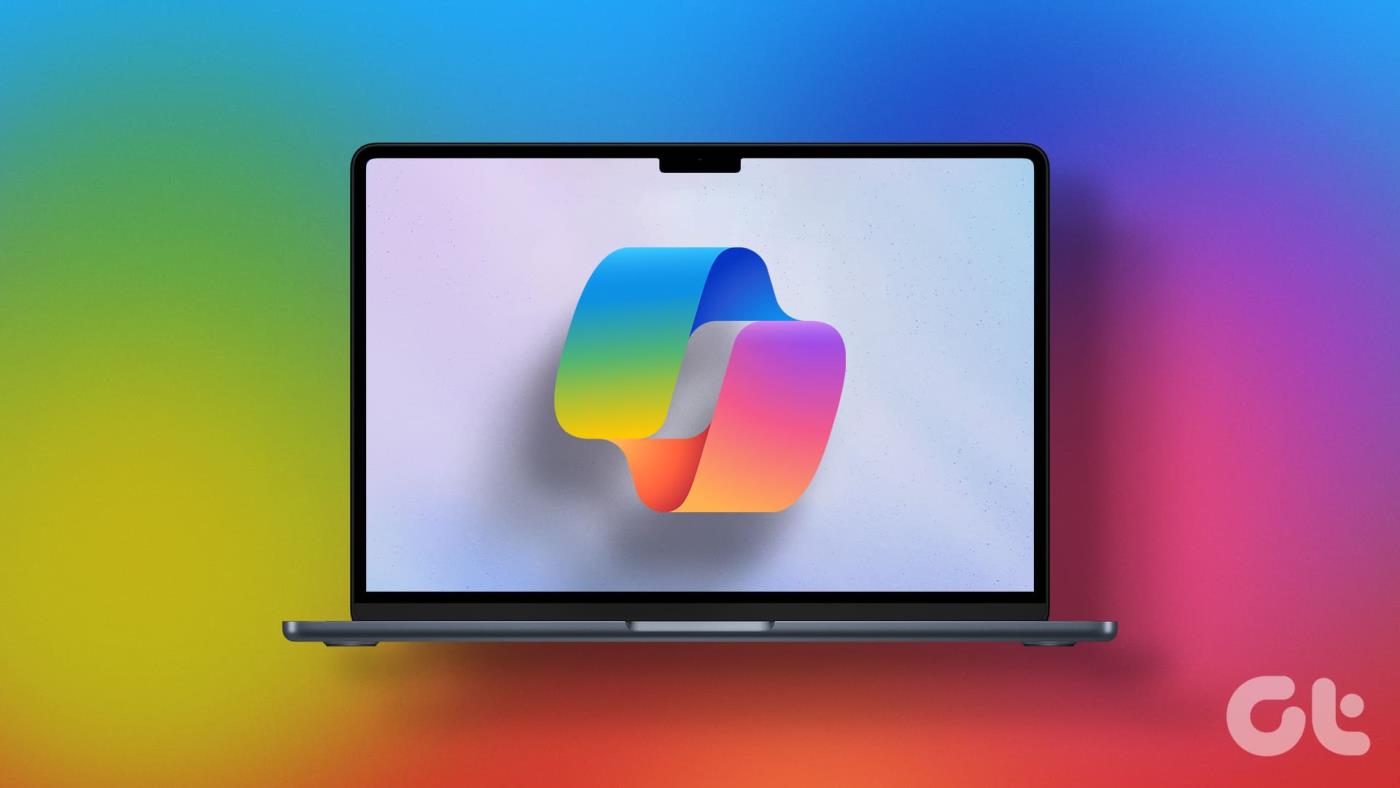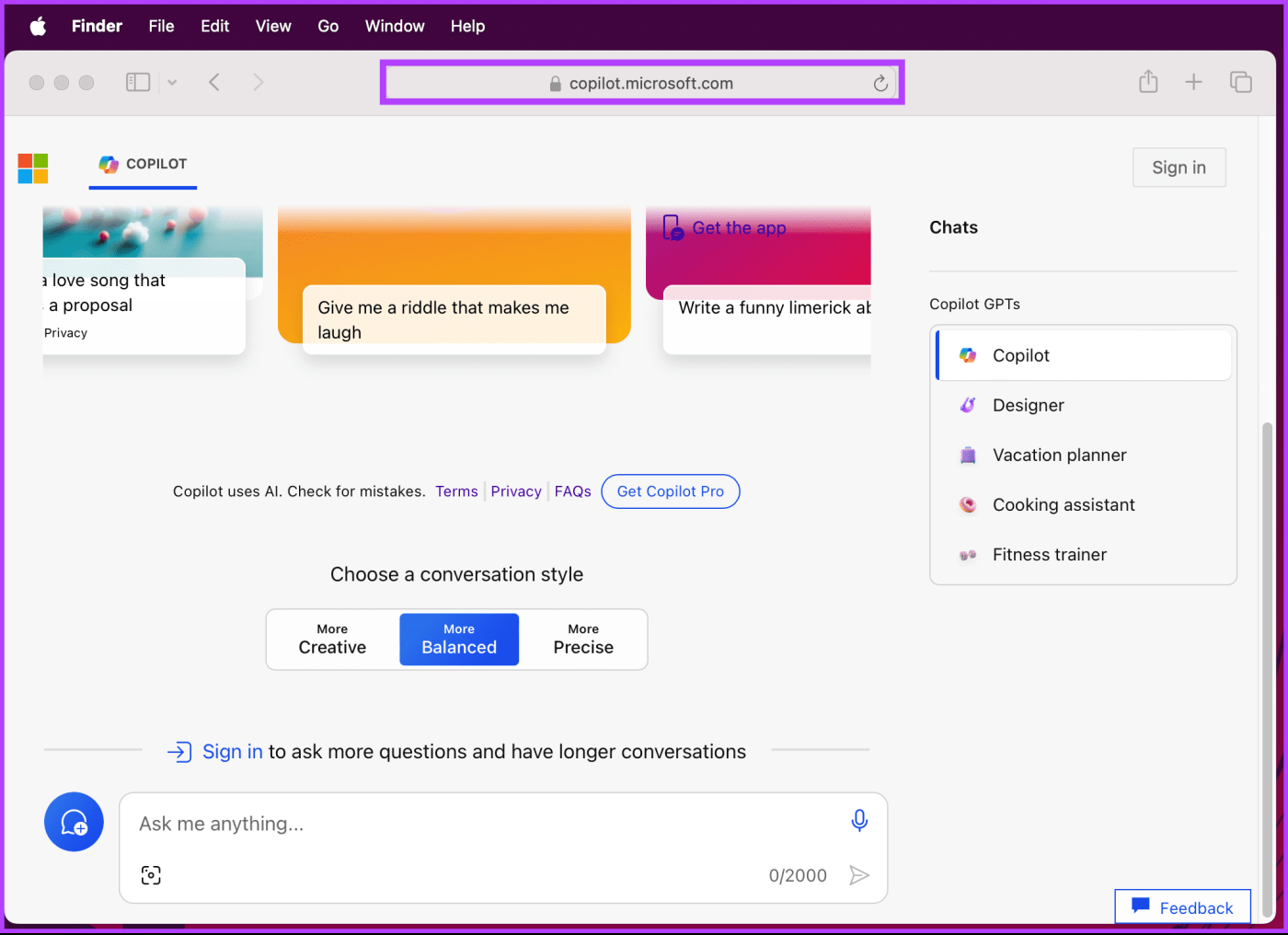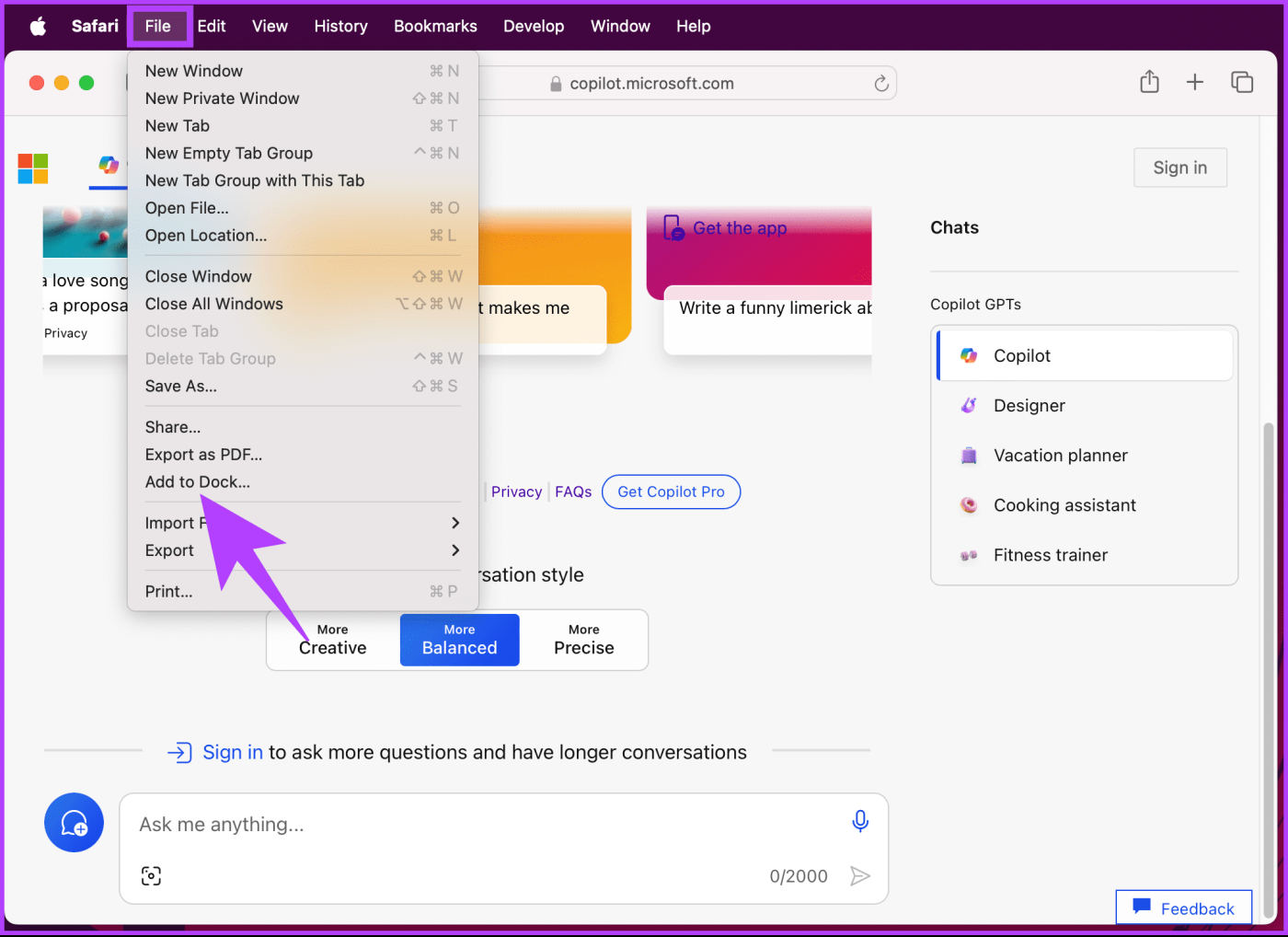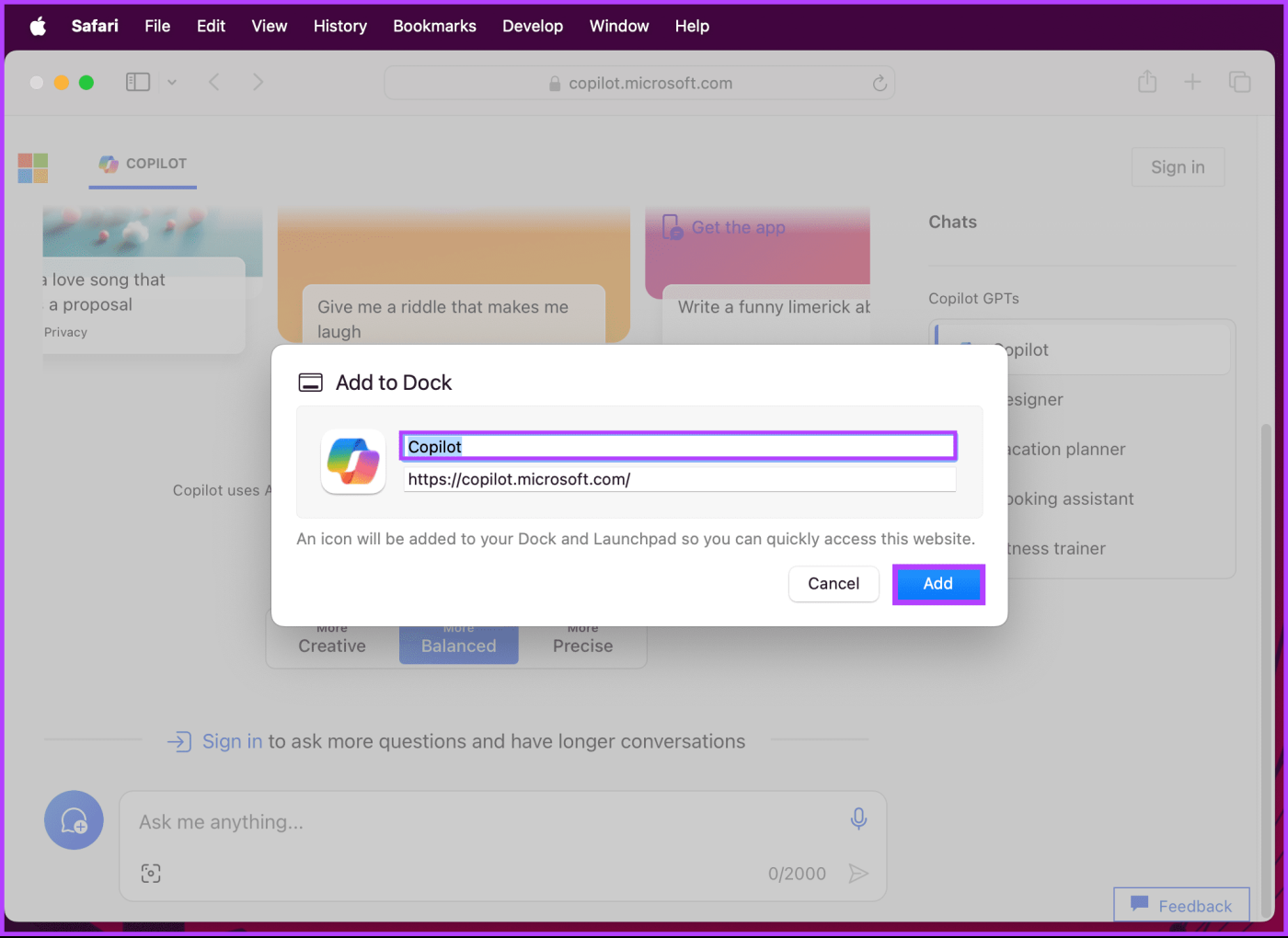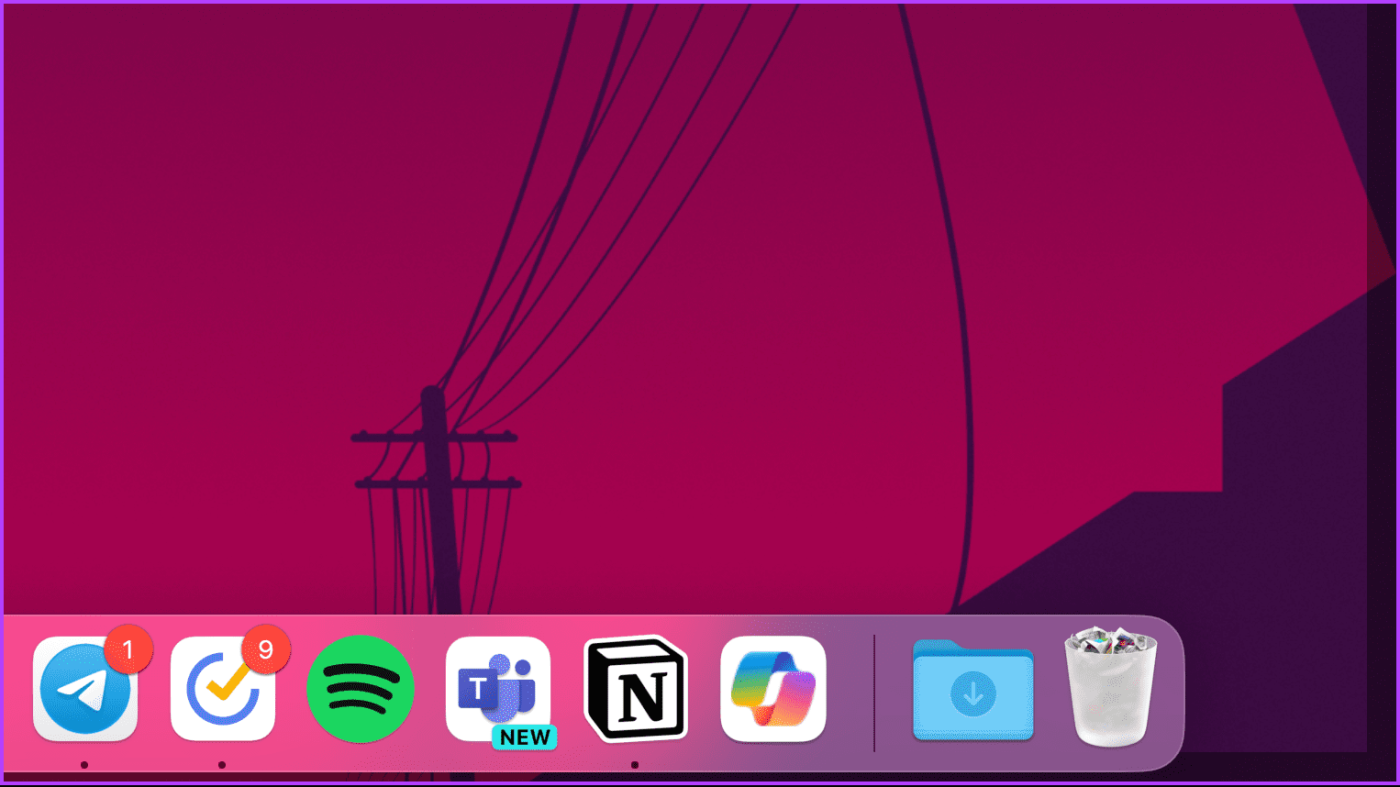Merk je wel eens dat je naar een lege pagina staart, op zoek naar inspiratie? Als u een Mac-gebruiker bent die code, e-mails of creatieve inhoud schrijft, is Microsoft Copilot wellicht wat u nodig heeft. In dit artikel begeleiden we u bij het verkrijgen van Microsoft Copilot op Mac, het stroomlijnen van uw algehele efficiëntie en het snel gedaan krijgen van zaken.
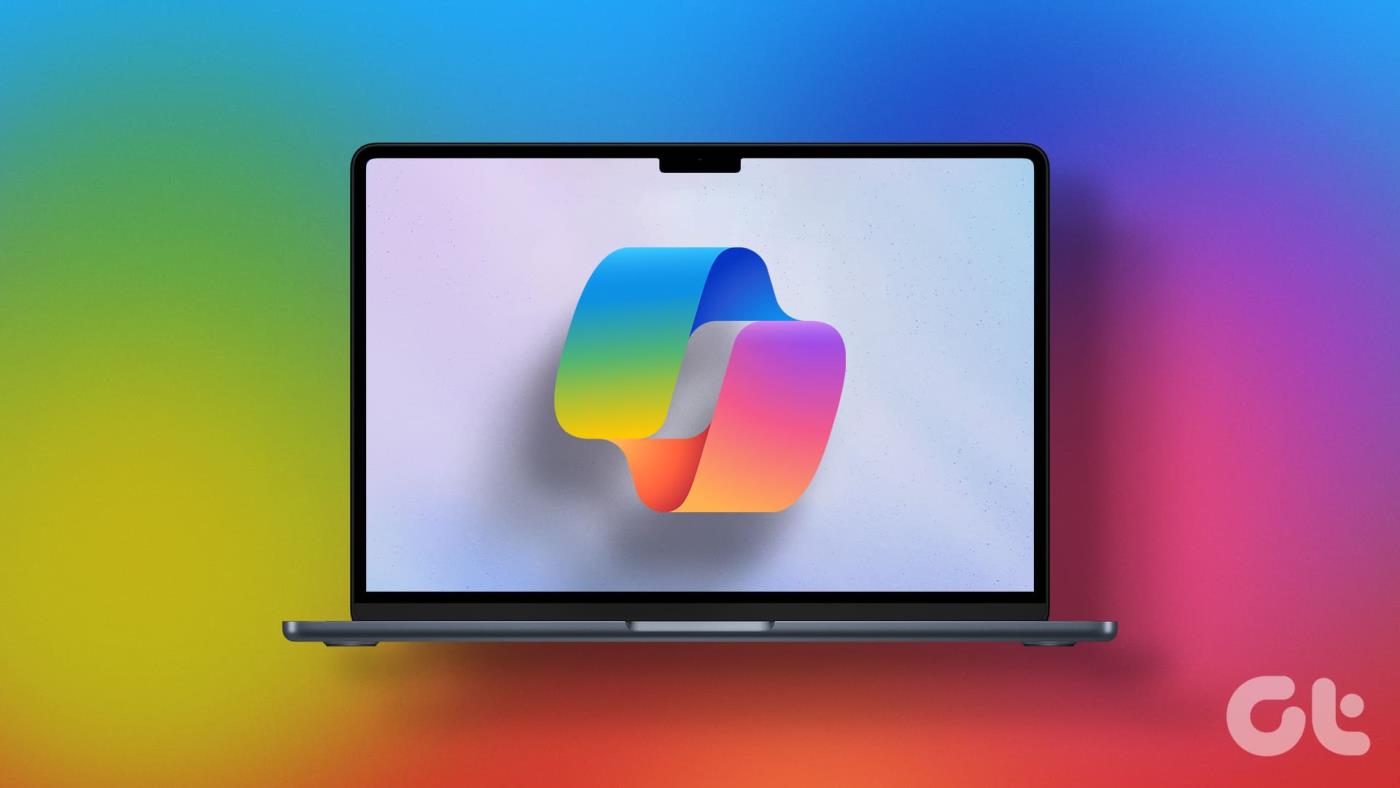
Met Copilot kunt u een regel code voltooien, een e-mail opstellen of meerdere creatieve tekstformaten in uw workflow verkennen. Met Copilot op uw Mac kunt u uw algehele ervaring verbeteren, ongeacht wat uw behoeften zijn. Laten we er dus in duiken en onderzoeken hoe u Copilot op uw Mac kunt gebruiken.
Wat is Copilot en wat is het gebruik ervan
Copilot is ontworpen door Microsoft en is een AI-aangedreven assistent die op dezelfde manier functioneert als ChatGPT, uw aanwijzingen begrijpt en uw uitvoer snel en effectief levert, waardoor de algehele productiviteit inherent wordt verhoogd. Hoe precies, vraag je je misschien af? Welnu, Copilot kan u helpen bij het schrijven van e-mails en documenten, het samenvatten van lange tekstpassages, het brainstormen over ideeën en het maken van presentaties.
Bovendien is Copilot naadloos geïntegreerd met Microsoft 365-apps om taken met Word, Excel, PowerPoint en Outlook te automatiseren. Laten we eens kijken hoe u Microsoft Copilot op Mac kunt downloaden.
Lees ook : Beste tips om Microsoft Copilot op Android en iPhone te gebruiken
Hoe u Copilot op uw Mac gebruikt
Microsoft Copilot is beschikbaar op internet en het bedrijf heeft de app nog niet op Mac of Windows uitgerold. Er is dus geen directe manier om Copilot op uw Mac te krijgen. Er is echter een manier om dit te omzeilen om toegang te krijgen tot Copilot zoals elke andere app. Volg de onderstaande stappen.
Stap 1 : Ga naar Microsoft Copilot vanuit uw favoriete browser op uw Mac. Meld u vervolgens aan bij uw Microsoft-account.
Let op : Als u geen Microsoft-account heeft, maak er dan één aan of gebruik een beperkte versie van Copilot.
Ga naar Microsoft Copilot
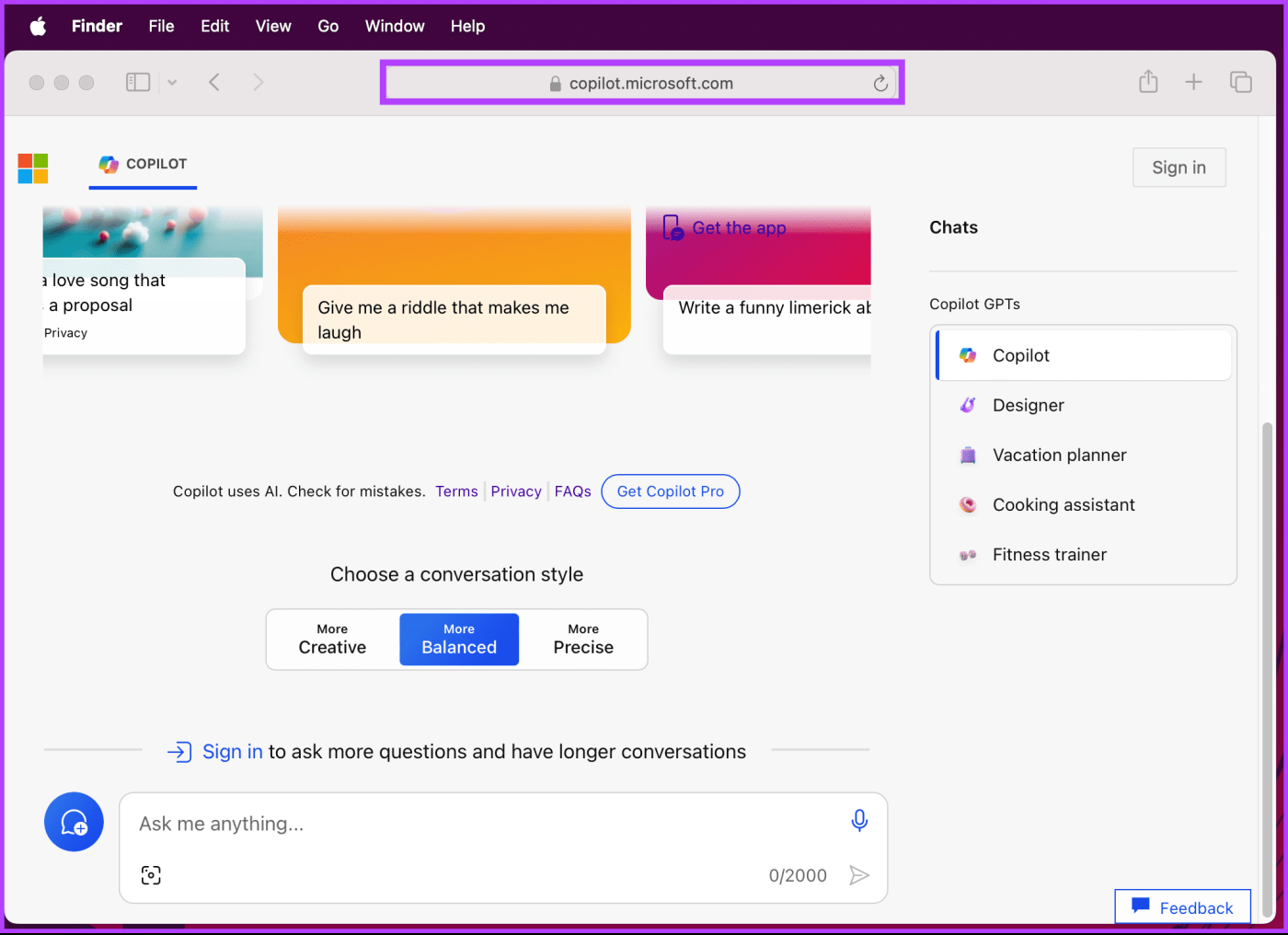
Stap 2 : Eenmaal gestart, ga naar Bestand en selecteer 'Toevoegen aan Dock..' in het vervolgkeuzemenu.
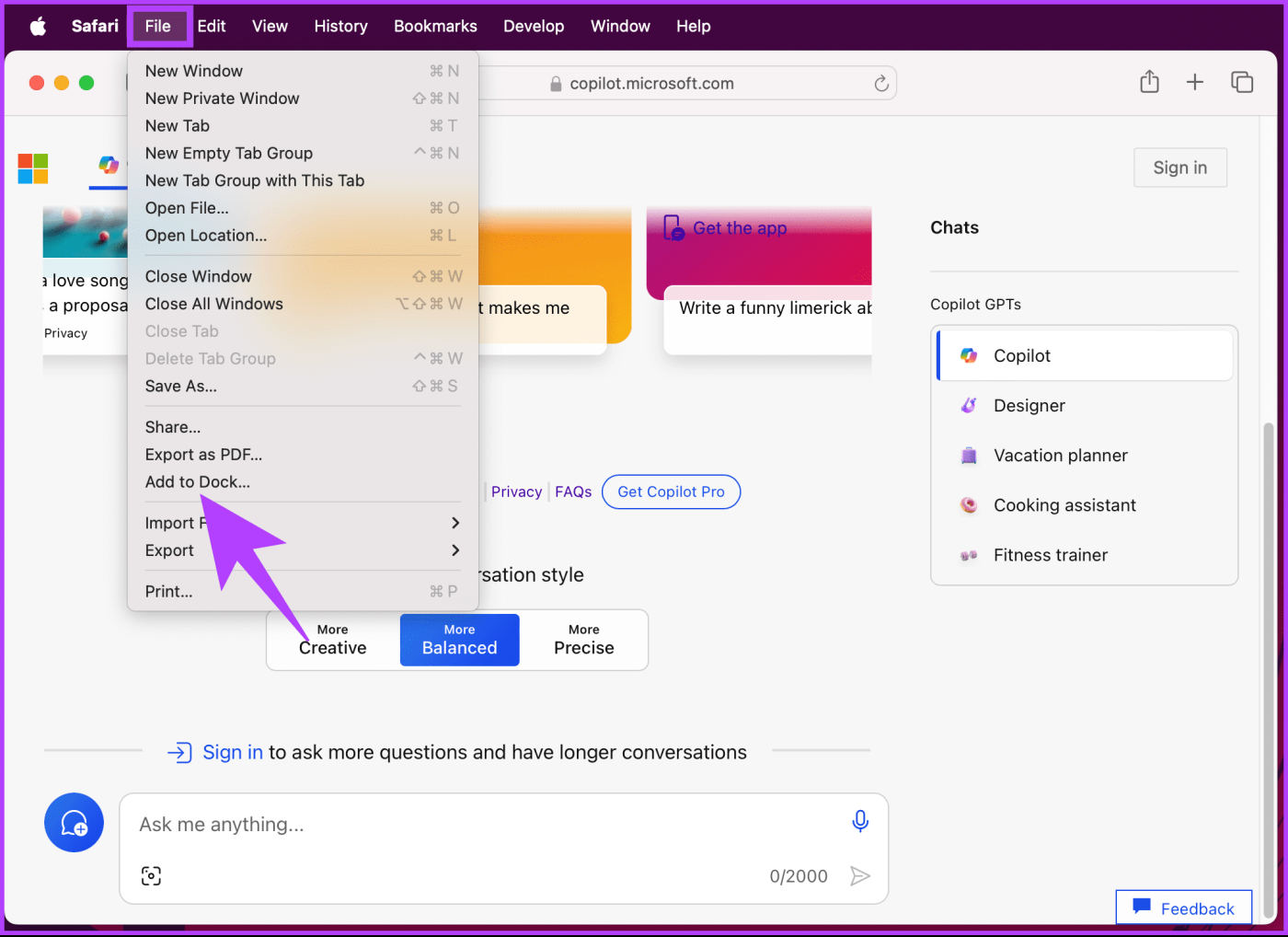
Stap 3 : In de pop-up kunt u de naam van de app wijzigen en op Toevoegen klikken.
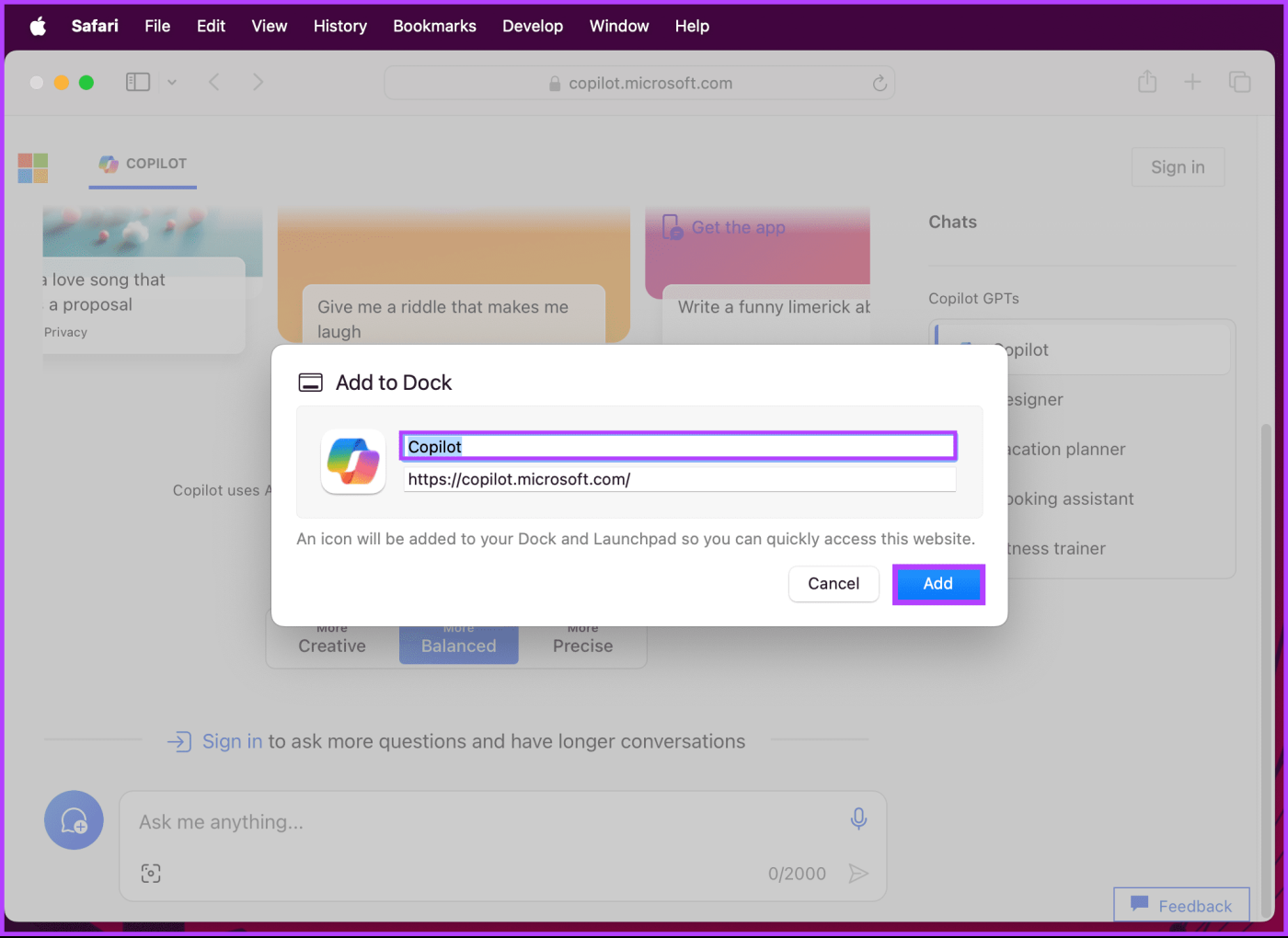
Dat is het. U zult zien dat het Copilot-pictogram nu in het Dock is geplaatst. Klik er nu op om het te starten als een webapp, die in wezen als een zelfstandige app fungeert en uw andere tabbladen niet hindert.
Als uw Mac voorheen op Apple Silicon draaide, had u Microsoft Copilot voor iPadOS kunnen downloaden en gebruiken. Dit is echter veranderd en je kunt het niet meer downloaden of gebruiken op je Mac, waardoor je Safari of een andere webbrowser overhoudt om de app te maken.
Zijn er alternatieven voor Microsoft Copilot voor Mac?
Helaas is er geen direct equivalent van Microsoft Copilot voor Mac dat vergelijkbare hulp biedt op verschillende domeinen, zoals schrijven, documentbewerking of algemene productiviteit. Afhankelijk van uw specifieke behoeften kunt u echter enkele alternatieve hulpmiddelen overwegen:
- Voor schrijfhulp: ChatGPT , Google's Gemini , Grammarly
- Voor algemene productiviteit: Google's Gemini (als u Google Workspace gebruikt), Notion AI, ChatGPT
- Voor programmeurs: GitHub Copilot, Tabnine
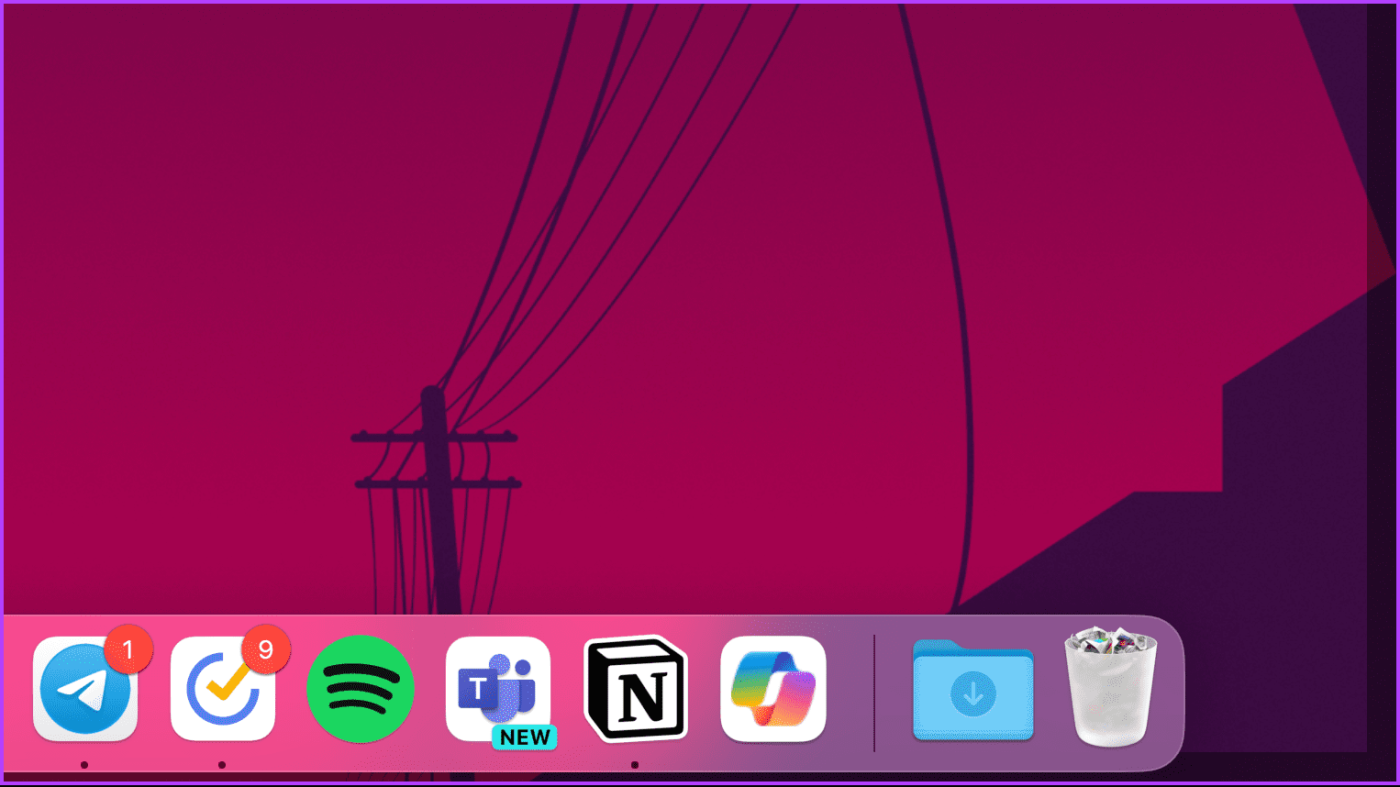
Het is belangrijk op te merken dat deze alternatieven qua functionaliteit en beperkingen verschillen van Copilot. Ze bieden mogelijk niet zoveel automatisering of specifieke suggesties, en hun effectiviteit kan afhangen van de taak die moet worden uitgevoerd.
Veelgestelde vragen over het verkrijgen van Microsoft Copilot op uw Mac
1. Wanneer is Microsoft Copilot beschikbaar voor Mac?
Er is geen officiële aankondiging over de releasedatum van Copilot voor Mac. Microsoft werkt echter actief aan het uitbreiden van de compatibiliteit ervan, zodat het in de toekomst waarschijnlijk ook beschikbaar zal zijn op Mac.
2. Is Microsoft Copilot gratis?
Ja, Microsoft Copilot is gratis. Voor versnelde prestaties met GPT 4 kunt u echter voor Copilot Pro kiezen. Daarnaast biedt Microsoft ook Copilot voor Microsoft 365, waarmee uw Copilot-ervaring wordt uitgebreid met alle functies van Copilot Pro en een naadloze integratie met Office-apps.
3. Welke applicaties ondersteunen Copilot op Windows of Mac?
Toepassingen die Copilot ondersteunen, zijn onder meer Microsoft Office-producten, Visual Studio Code en enkele toepassingen van derden. U kunt een bijgewerkte lijst vinden op het Microsoft Forum .
4. Werkt Copilot offline op Mac?
Nee, Microsoft Copilot heeft een internetverbinding nodig om te kunnen functioneren.
5. Is Microsoft Copilot veilig te gebruiken?
Microsoft beweert dat Copilot zich houdt aan hun bestaande privacy-, beveiligings- en compliance-verplichtingen voor Microsoft 365. Het is echter altijd een goede gewoonte om rekening te houden met de informatie die u deelt met een AI-tool.
6. Is Copilot eigenaar van de inhoud die ik ermee maak?
U behoudt het eigendom van de inhoud die u met Copilot maakt. Microsoft gebruikt alleen geanonimiseerde gegevens om de service te verbeteren.
AI op uw Mac
Nu u weet hoe u Microsoft Copilot op Mac kunt krijgen, kunt u alles automatiseren en uw overtollige werkstijl afbreken, het beste uit alles halen en met één klik efficiënter innoveren. Mogelijk wilt u ook eenvoudige manieren leren om Copilot in Windows 11 uit te schakelen .